Таблици с пресяване в Excel са изключително универсален инструмент за анализ и представяне на данни. Те не само позволяват лесно обобщаване на информацията, но и по-дълбоки погледи чрез различни методи за изчисления. В това ръководство се фокусираме върху важните настройки и възможности за изчисления, които ще ви помогнат да представите данните си ефективно.
Най-важните изводи
- Таблиците с пресяване позволяват гъвкаво разпределение на данните.
- С изчисленията можете да спечелите инсайтове за различни категории и техния принос.
- Настройките за полета ви предоставят множество възможности за приспособяване на показването на данните.
Стъпка по стъпка ръководство
1. Създайте таблица с пресяване и приспособете данните
За да започнете ефективната си анализа, първо плъзнете желания от вас продукт в редовете на таблицата с пресяване. На това място вместо продавачите ще видите категориите на продуктите.
Тази промяна ще ви даде нова гледна точка към вашите данни. Сега лесно можете да разберете колко оборот е постигнат в различните категории на продуктите.
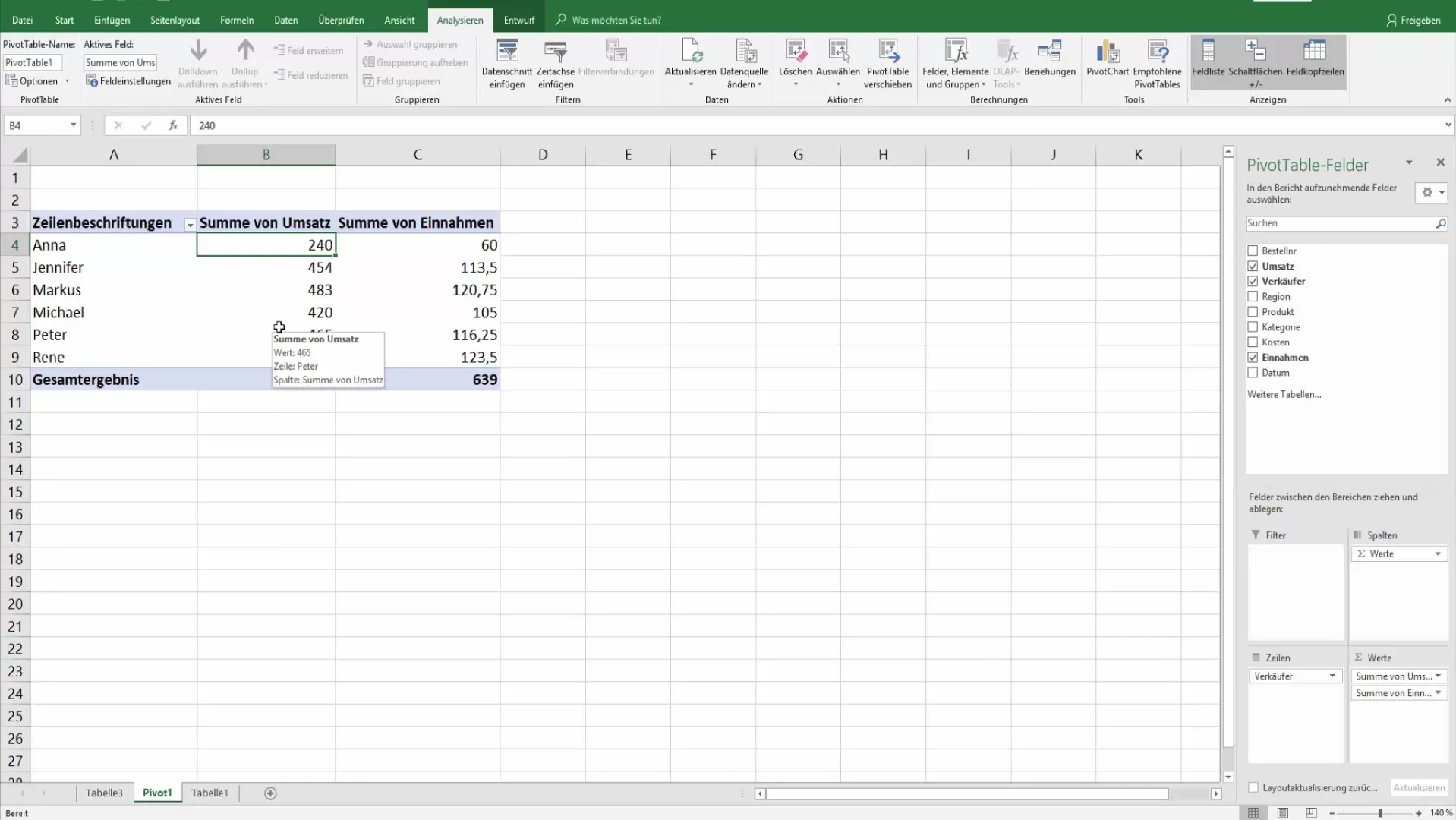
2. Извършване на групиране по горните категории
За да получите още по-добър преглед, добавете допълнително горната категория като допълнителни редове. Така ще видите например общия оборот за главната категория.
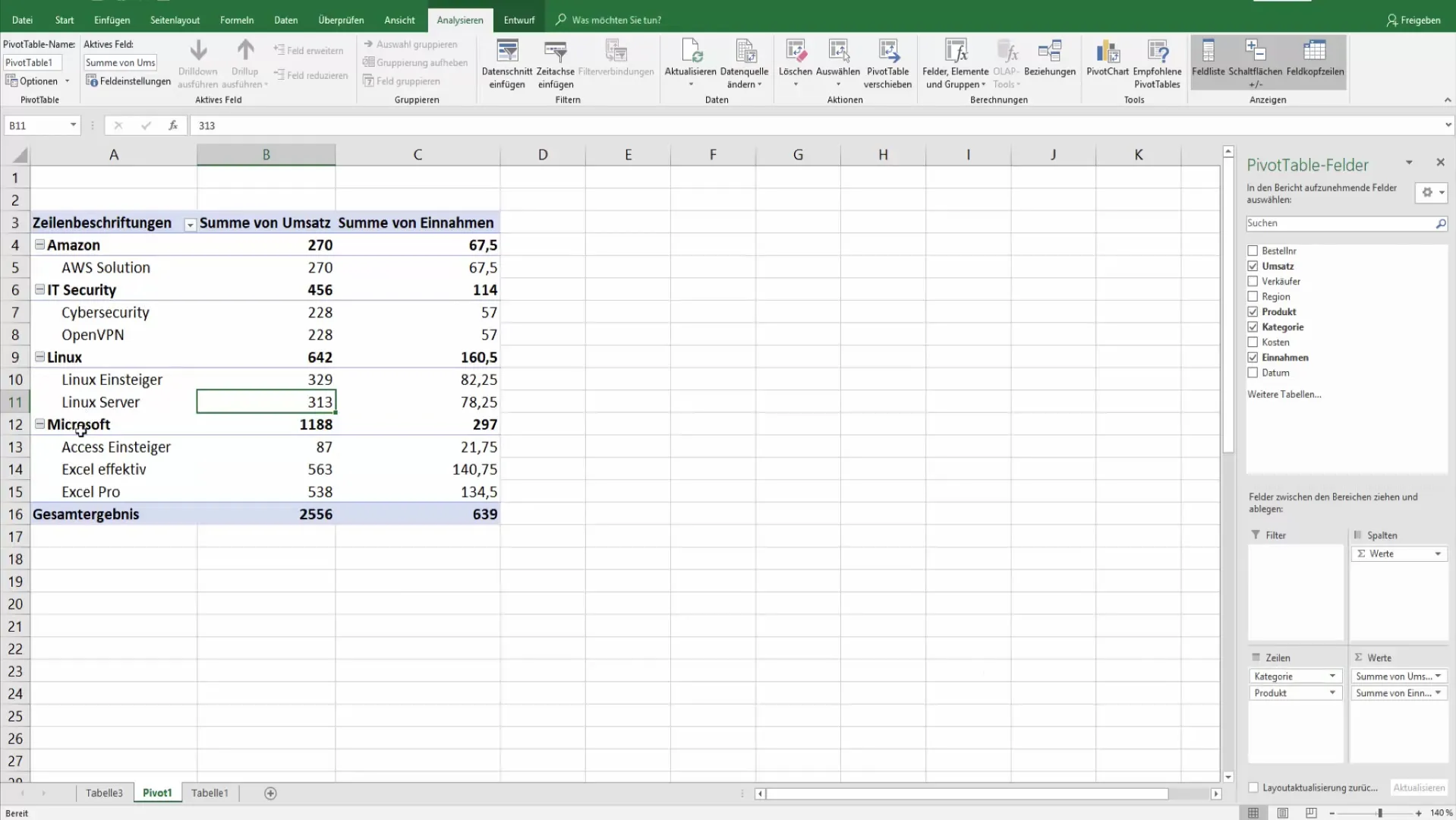
Ако искате да разгърнете или разширите категориите, можете да направите това, като щракнете върху съответните заглавия двете пъти.
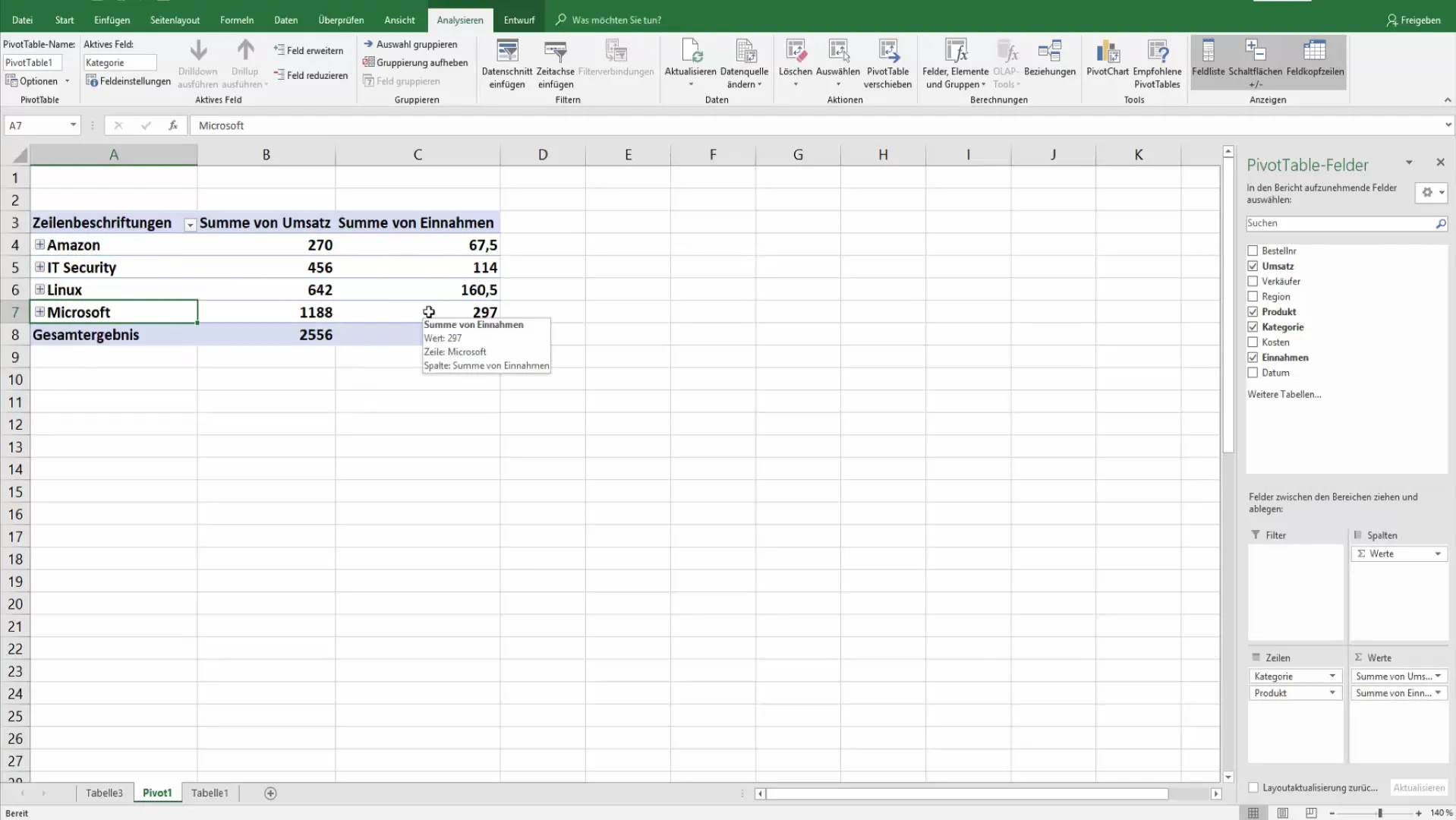
3. Форматиране на стойности в таблицата с пресяване
Стандартното форматиране често не е достатъчно за позволяване на точни анализи. Щракнете с десния бутон на мишката върху таблицата с пресяване и изберете опцията за форматиране.
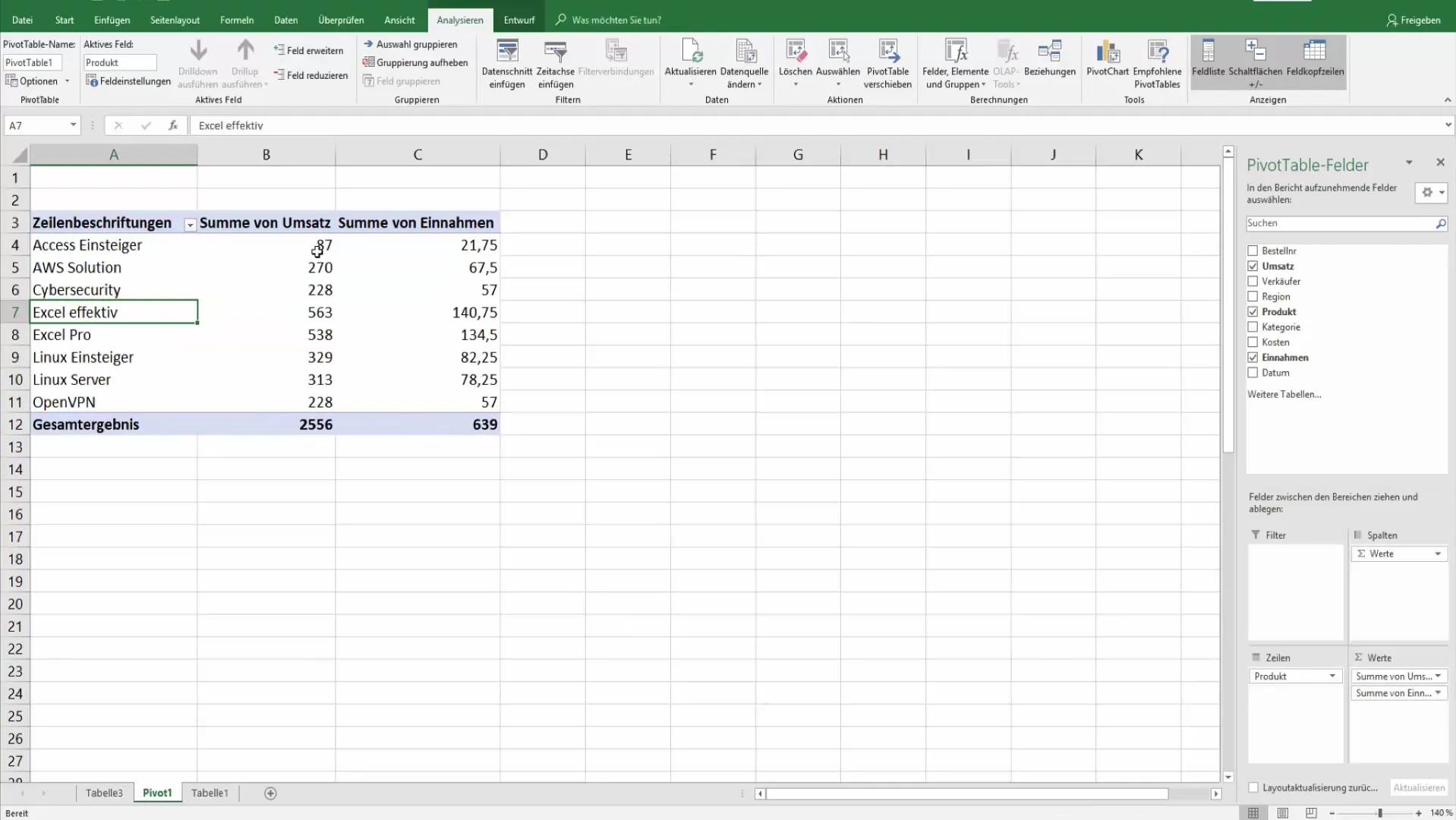
Уверете се, че тези форматиране се отнасят само до избраното поле. За да се уверите, че форматирането е защитено от изменения, използвайте инструментите за пресяване.

Тук можете да влезете в полето „Анализ“ и да актуализирате настройките за полето, за да коригирате числовия формат, например с две десетични цифри или с хилядни разделители.
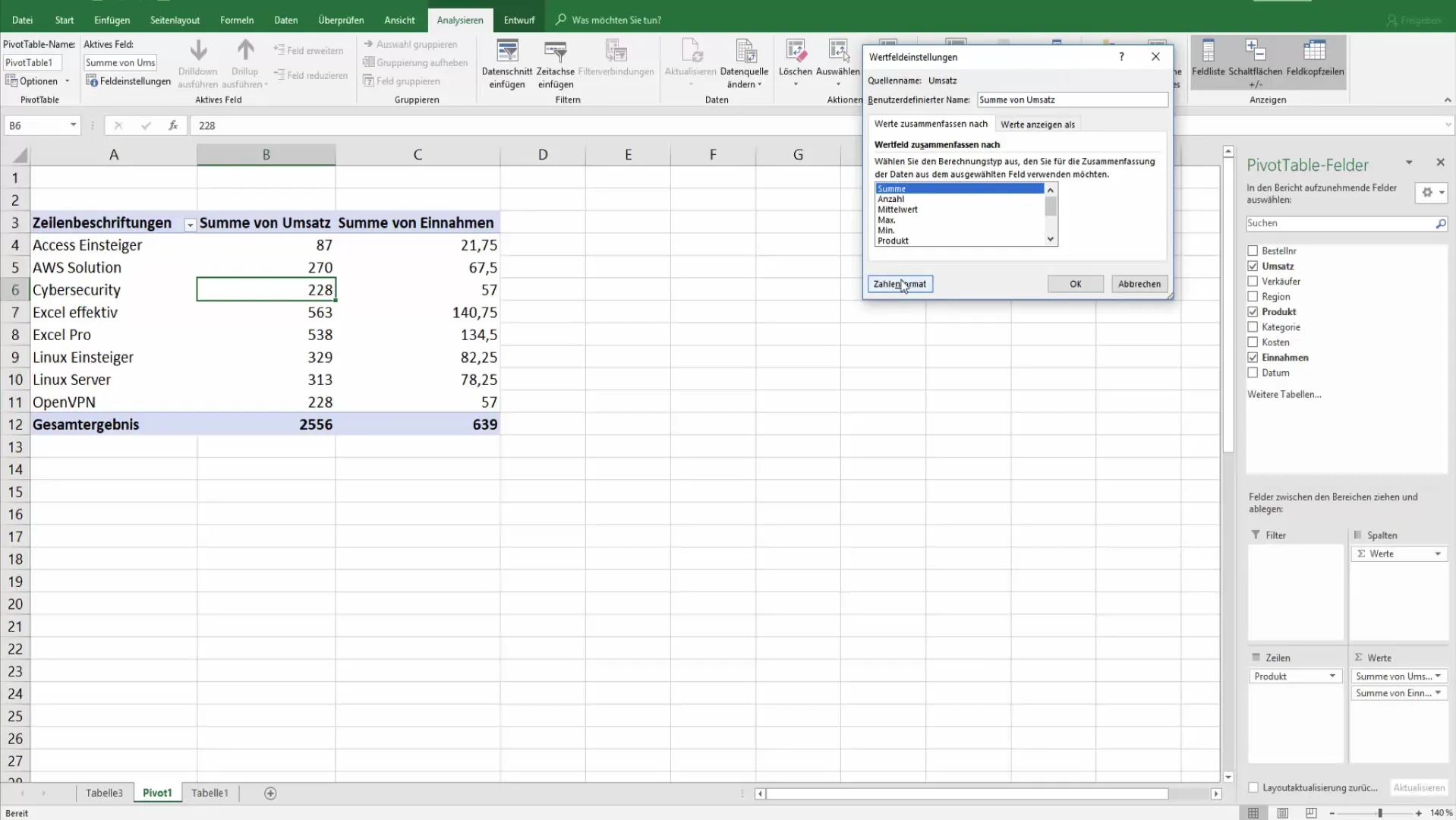
4. Изчисляване на процентни доли
Освен оборота, можете също така да изчислите процентните доли. Повторно плъзнете оборота в таблицата със стойности и променете настройките на полето, за да представите процента на общия резултат.
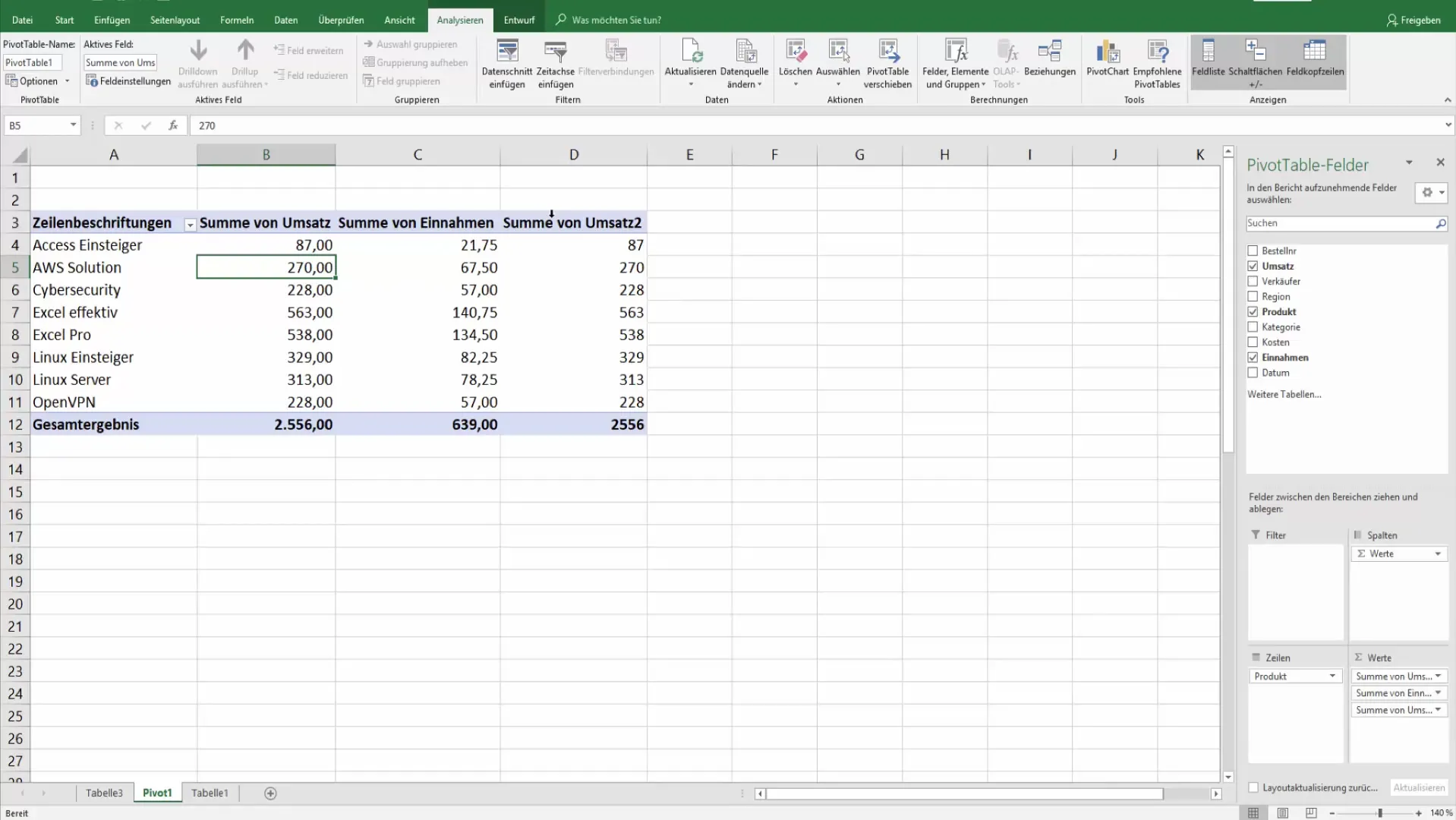
Това ви дава директен преглед на теглата на отделните категории на продуктите спрямо общия оборот.
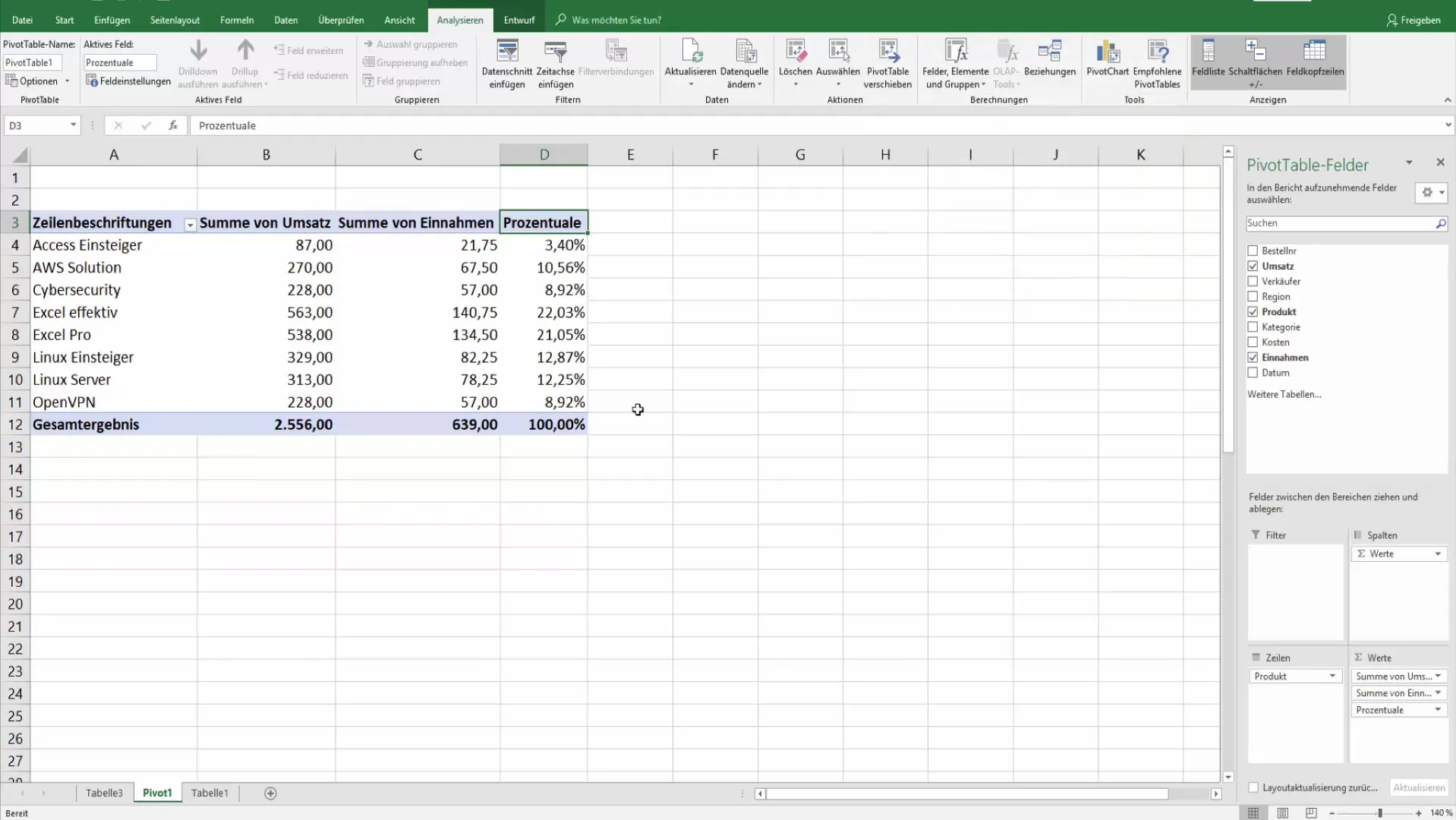
5. Създаване на сравнения между категориите
Още една полезна функция е възможността да показвате разликите между категориите. Като настроите оборота от една категория като базова стойност за изчисление, лесно можете да видите как се представят другите категории в сравнение.
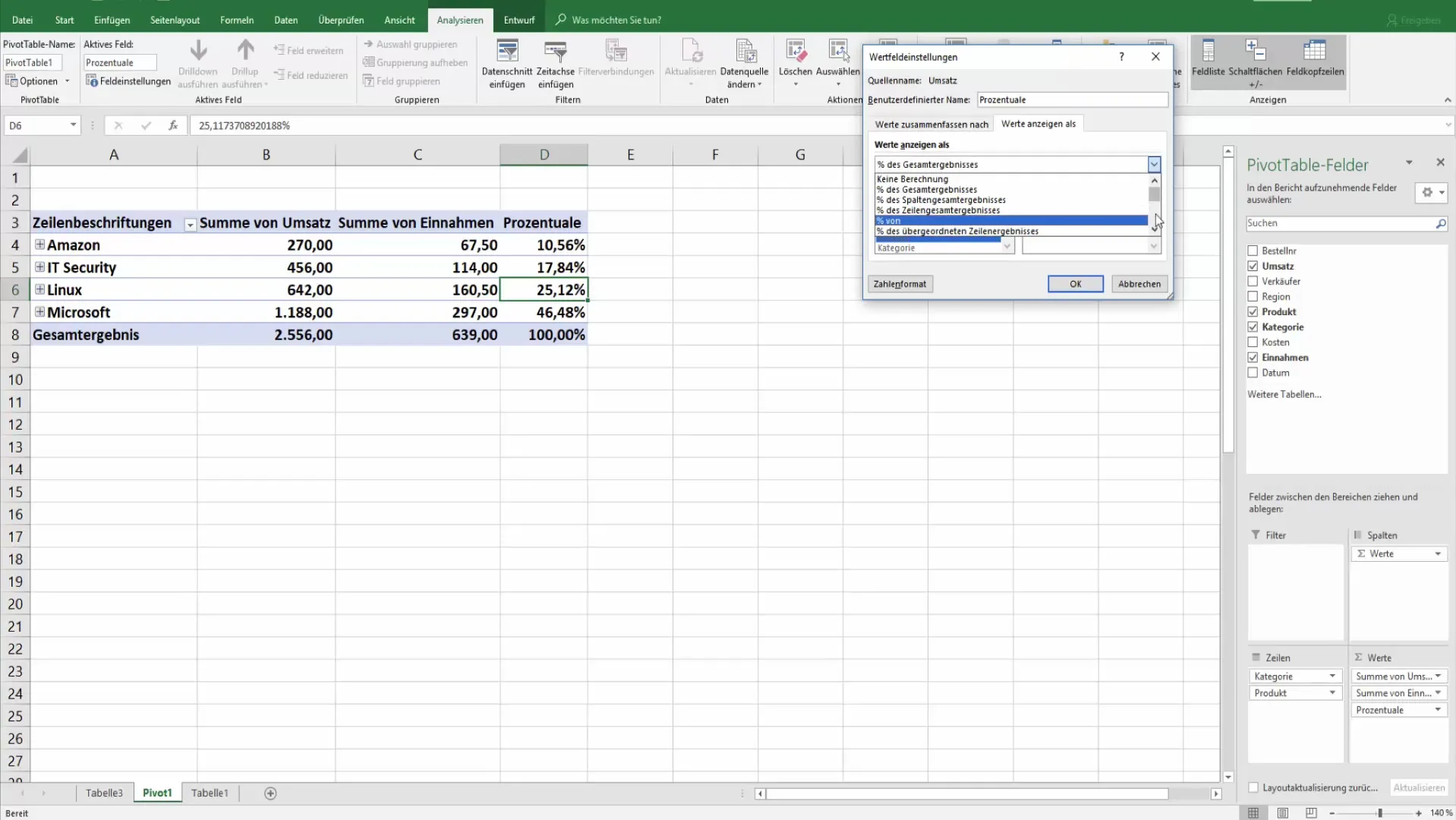
Тук данните за оборота се представят в проценти, което значително опростява анализа.
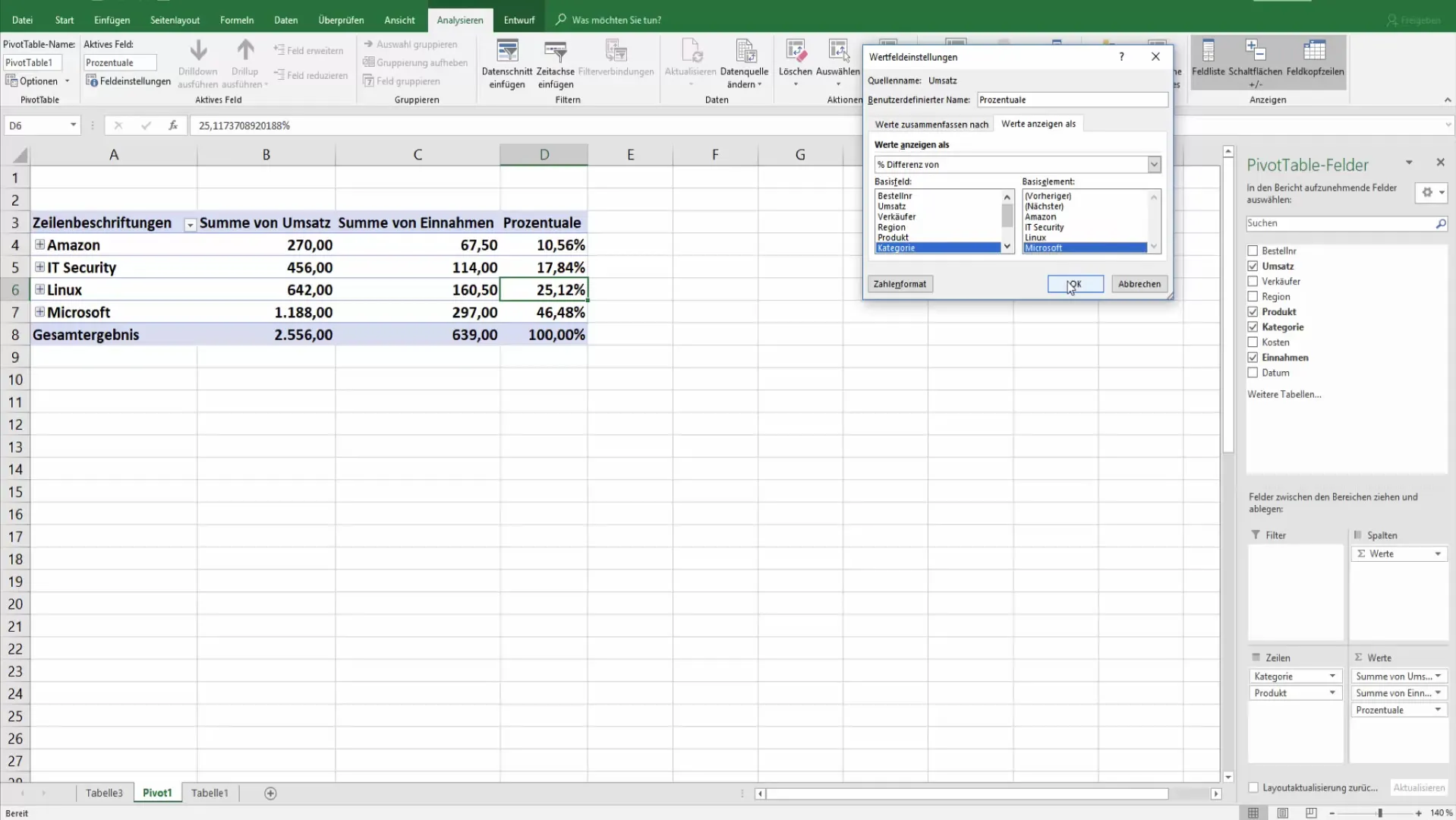
6. Завършек на таблицата с пресяване
Преди да използвате окончателно таблицата с пресяване, уверете се, че всички формати на стойностите и изчисления отговарят на вашите изисквания. Проверете дали искате да направите още дизайн корекции, за да увеличите яснотата.
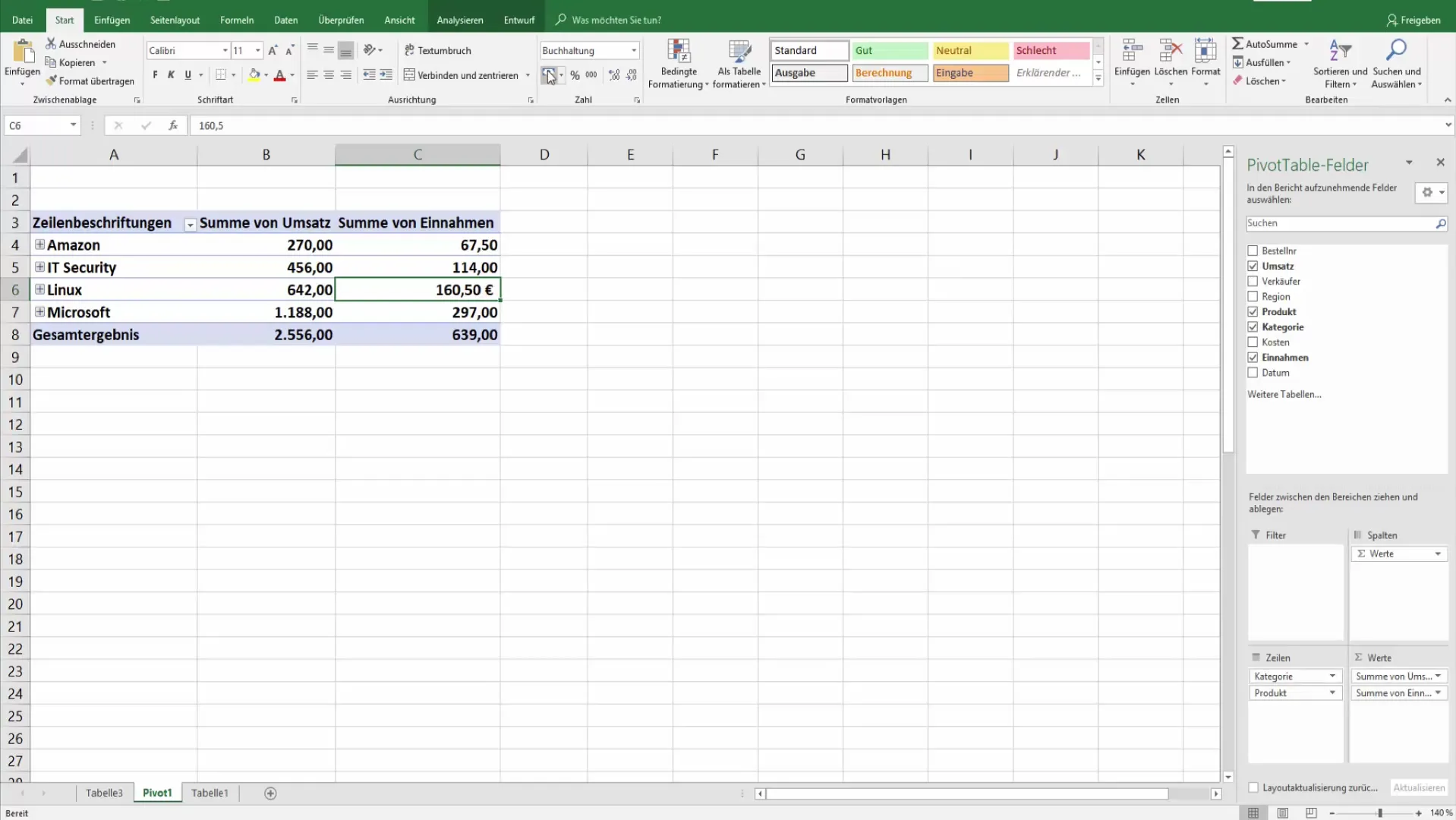
Използвайте опциите под полето за настройки на полетата за по-подробни настройки. Тук е важно форматирането да бъде еднакво, за да се избегнат недоразумения.
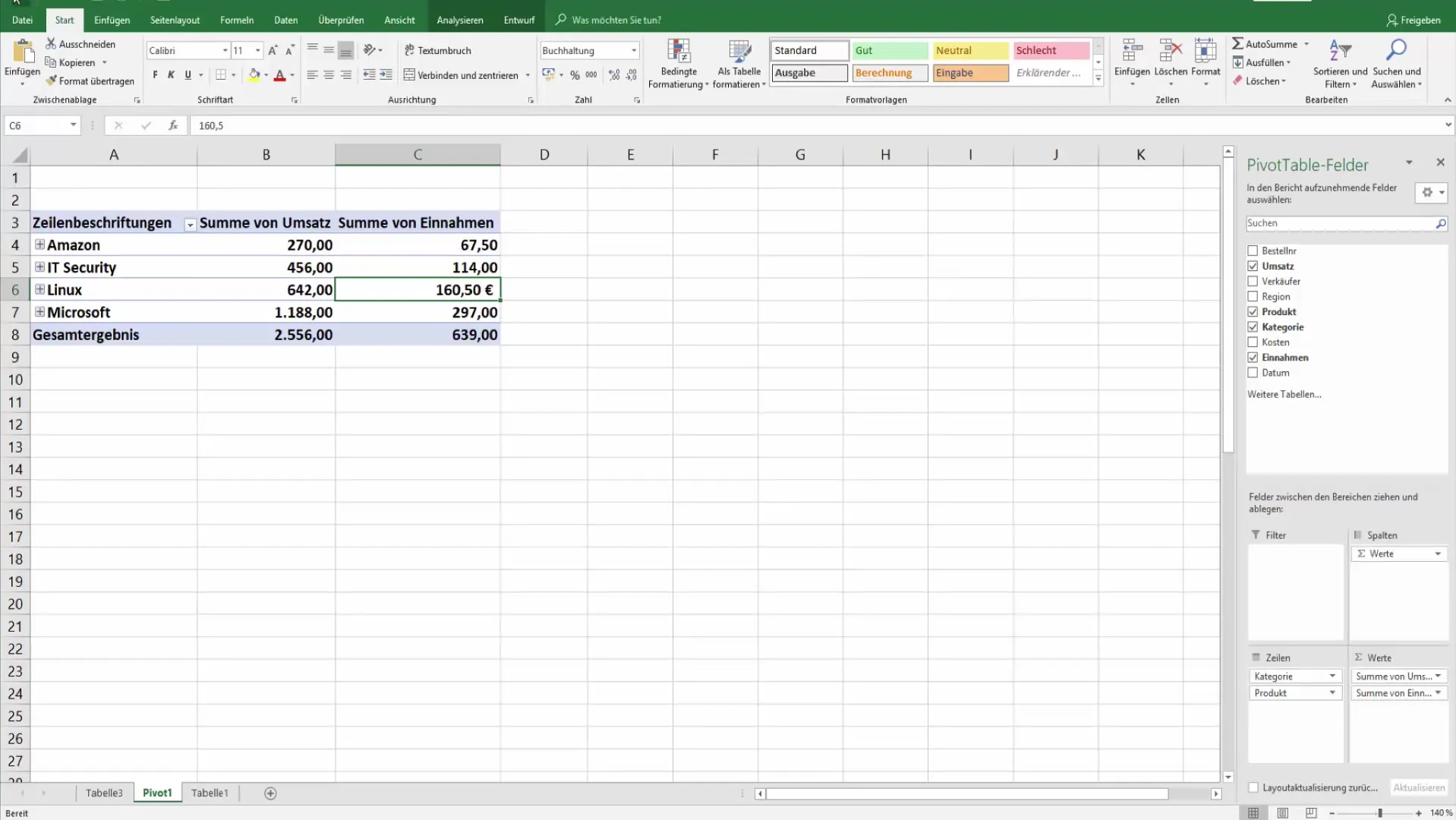
Резюме
Използването на пивот таблици в Excel ви предоставя безброй възможности за индивидуално приспособяване на данните си и провеждане на дълбоки анализи. С целенасочена подготовка и продумани методи за пресмятане можете да получите ефективни прегледи на вашите данни.


